リファレンス
ダッシュボード
Citrix DaaS Standard for Azure (旧称 Citrix Virtual Apps and Desktops Standard for Azure サービス) のほとんどの管理者アクティビティは、管理および監視ダッシュボードから実行できます。
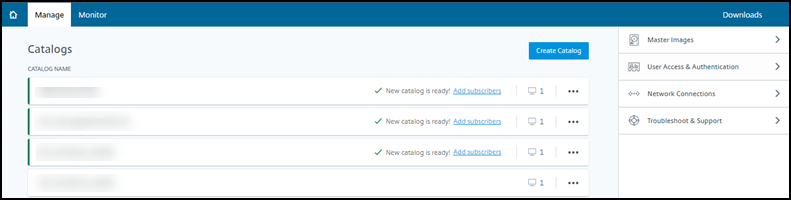
ダッシュボードには、試用版または購入のリクエストが承認され、完了した後にアクセスできます。
ダッシュボードにアクセスするには:
- Citrix Cloud にサインインします。
- 左上のメニューで、ソリューション > DaaS Standard for Azure を選択します。(または、ディスプレイのメイン領域にある DaaS Standard for Azure または 監視 タイルをクリックすることもできます。)
- クイック展開 > Microsoft Azure に移動して、管理ダッシュボードにアクセスします。
- 監視ダッシュボードにアクセスするには、監視タブをクリックします。
ダッシュボードから製品内ガイダンスを表示するには、右下隅のアイコンをクリックします。

管理ダッシュボードのカタログタブ
クイック展開 > Microsoft Azure ダッシュボードから、カタログのエントリ内の任意の場所をクリックします。次のタブには、カタログに関する情報が含まれています。
-
詳細: カタログの作成時 (または最新の編集時) に指定された情報が一覧表示されます。また、カタログの作成に使用されたイメージに関する情報も含まれています。
このタブから、次のことができます。
-
デスクトップ: シングルセッション (静的またはランダム) マシンを含むカタログでのみ利用可能です。このタブから、カタログの名前と説明を変更できます。
-
デスクトップとアプリ: デスクトップとアプリタブは、マルチセッションマシンを含むカタログでのみ利用可能です。このタブから、次のことができます。
-
サブスクライバー: すべてのユーザーを、その種類 (ユーザーまたはグループ)、アカウント名、表示名、Active Directory ドメイン、およびユーザープリンシパル名を含めて一覧表示します。
このタブから、カタログのユーザーを追加または削除できます。
-
マシン: カタログ内のマシンの総数、登録済みマシンの数、未登録マシンの数、およびメンテナンスモードがオンになっているマシンの数が表示されます。
カタログ内の各マシンについて、ディスプレイには各マシンの名前、電源状態 (オン/オフ)、登録状態 (登録済み/未登録)、割り当てられたユーザー、セッション数 (0/1)、およびメンテナンスモードの状態 (オンまたはオフを示すアイコン) が含まれます。
このタブから、次のことができます。
- マシンを追加または削除
- マシンの起動、再起動、強制再起動、またはシャットダウン
- マシンのメンテナンスモードのオン/オフを切り替え
詳細については、「カタログの管理」を参照してください。多くのマシンアクションは、監視ダッシュボードからも利用できます。「マシンの監視と電源制御」を参照してください。
-
電源管理: カタログ内のマシンの電源オン/オフを管理できます。スケジュールは、アイドル状態のマシンが切断されるタイミングも示します。
カスタムカタログの作成時または後で電源スケジュールを構成できます。スケジュールが明示的に設定されていない場合、セッションが終了するとマシンは電源オフになります。
クイック作成を使用してカタログを作成する場合、電源スケジュールを選択または構成することはできません。デフォルトでは、クイック作成カタログはコストセーバーのプリセットスケジュールを使用します。ただし、後でそのカタログを編集してスケジュールを変更できます。
詳細については、「電源管理スケジュールの管理」を参照してください。
DNSサーバー
このセクションは、ドメイン参加済みマシンを含むすべての展開に適用されます。ドメインに参加していないマシンのみを使用する場合は、このセクションを無視できます。
-
ドメイン参加済みカタログ (または Citrix Managed Azure サブスクリプションを使用している場合は接続) を作成する前に、パブリックおよびプライベートドメイン名を解決できる DNS サーバーエントリがあるかどうかを確認します。
Citrix DaaS™ for Azure がカタログまたは接続を作成するとき、少なくとも 1 つの有効な DNS サーバーエントリを探します。有効なエントリが見つからない場合、作成操作は失敗します。
確認する場所:
- 独自の Azure サブスクリプションを使用している場合は、Azure の DNS サーバーエントリを確認します。
- Citrix Managed Azure サブスクリプションを使用しており、Azure VNet ピアリング接続を作成している場合は、ピアリングしている Azure VNet の DNS サーバーエントリを確認します。
-
Azure では、カスタム設定に少なくとも 1 つの有効なエントリが必要です。Citrix DaaS for Azure は、デフォルト (Azure 提供) 設定では使用できません。
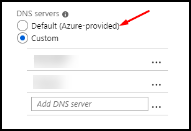
- デフォルト (Azure 提供) が有効になっている場合は、設定をカスタムに変更し、少なくとも 1 つの DNS サーバーエントリを追加します。
- カスタムの下にすでに DNS サーバーエントリがある場合は、Citrix DaaS for Azure で使用するエントリがパブリックおよびプライベートドメインの IP 名を解決できることを確認します。
- ドメイン名を解決できる DNS サーバーがない場合は、Citrix はこれらの機能を備えた Azure 提供の DNS サーバーを追加することをお勧めします。
-
DNS サーバーエントリを変更した場合は、仮想ネットワークに接続されているすべてのマシンを再起動します。再起動により、新しい DNS サーバー設定が割り当てられます。(VM は再起動されるまで現在の DNS 設定を使用し続けます。)
接続が作成された後で DNS アドレスを後で変更したい場合:
-
独自の Azure サブスクリプションを使用している場合、Azure で (前述の手順で説明されているように) 変更できます。または、Citrix DaaS for Azure で変更することもできます。
-
Citrix Managed Azure サブスクリプションを使用している場合、Citrix DaaS for Azure は Azure で行った DNS アドレスの変更を同期しません。ただし、Citrix DaaS for Azure で接続の DNS 設定を変更できます。
DNS サーバーアドレスを変更すると、その接続を使用するカタログ内のマシンで接続の問題が発生する可能性があることに注意してください。
Citrix DaaS for Azure を介した DNS サーバーの追加
接続に DNS サーバーアドレスを追加する前に、DNS サーバーがパブリックおよび内部ドメイン名を解決できることを確認してください。Citrix は、DNS サーバーを追加する前に接続をテストすることをお勧めします。
- 接続を作成するときに DNS サーバーアドレスを追加、変更、または削除するには、接続の追加 接続タイプ ページで DNS サーバーの編集をクリックします。または、DNS サーバーアドレスが見つからないことを示すメッセージが表示された場合は、DNS サーバーの追加をクリックします。手順 3 に進みます。
- 既存の接続の DNS サーバーアドレスを追加、変更、または削除するには:
- クイック展開 > Microsoft Azure ダッシュボードから、右側のネットワーク接続を展開します。
- 編集する接続を選択します。
- DNS サーバーの編集をクリックします。
- アドレスを追加、変更、または削除します。
- アドレスを追加するには、DNS サーバーの追加をクリックし、IP アドレスを入力します。
- アドレスを変更するには、アドレスフィールド内をクリックして数値を変更します。
- アドレスを削除するには、アドレスエントリの横にあるゴミ箱アイコンをクリックします。すべての DNS サーバーアドレスを削除することはできません。接続には少なくとも 1 つのアドレスが必要です。
- 完了したら、ページ下部の変更の確認をクリックします。
- その接続を使用するすべてのマシンを再起動します。再起動により、新しい DNS サーバー設定が割り当てられます。(VM は再起動されるまで現在の DNS 設定を使用し続けます。)
ポリシー
ドメインに参加していないマシンのグループポリシー設定
- イメージに使用されているマシンに RDP 接続します。
- Citrix Group Policy Management をインストールします。
- CTX220345 にアクセスします。添付ファイルをダウンロードします。
- ダウンロードしたファイルをダブルクリックします。
Group Policy Templates 1912 > Group Policy Managementフォルダーで、CitrixGroupPolicyManagement_x64.msiをダブルクリックします。
-
ファイル名を指定して実行コマンドを使用して
gpedit.mscを起動し、グループポリシーエディターを開きます。 -
ユーザーの構成 Citrix ポリシー > フィルターなしで、ポリシーの編集をクリックします。グループポリシー管理コンソールが失敗する場合 (CTX225742 に記載されているように)、Microsoft Visual C++ 2015 ランタイム (またはそれ以降のバージョンのランタイム) をインストールします。
- 必要に応じてポリシー設定を有効にします。例:
-
設定タブでコンピューターの構成またはユーザーの構成 (構成したい内容に応じて) を操作しているときに、
カテゴリ > ICA / 印刷で、PDF ユニバーサルプリンターの自動作成を選択し、有効に設定します。 - ログインしているユーザーをデスクトップの管理者にする場合は、対話型ユーザーグループを組み込みの管理者グループに追加します。
-
設定タブでコンピューターの構成またはユーザーの構成 (構成したい内容に応じて) を操作しているときに、
- 完了したら、イメージを保存します。
- 既存のカタログを更新するか、新しいイメージを使用して新しいカタログを作成します。
ドメインに参加しているマシンのグループポリシー設定
- グループポリシー管理機能がインストールされていることを確認します。
- Windows マルチセッションマシンでは、Windows の役割と機能の追加ツール (役割と機能の追加など) を使用して、グループポリシー管理機能を追加します。
- Windows シングルセッションマシンでは、適切な OS 用のリモートサーバー管理ツールをインストールします。(このインストールにはドメイン管理者アカウントが必要です。) このインストール後、グループポリシー管理コンソールはスタートメニューから利用できます。
- Citrix ダウンロードページから Citrix Group Policy 管理パッケージをダウンロードしてインストールし、必要に応じてポリシー設定を構成します。「ドメインに参加していないマシンのグループポリシー設定」の手順 2 から最後まで従ってください。
リソースの場所のアクション
Citrix は、デスクトップとアプリを公開するための最初のカタログを作成するときに、リソースの場所と 2 つの Cloud Connector を自動的に作成します。カタログを作成するときに、リソースの場所に関連するいくつかの情報を指定できます。「カタログ作成時のリソースの場所の設定」を参照してください。
(Remote PC Access の場合、リソースの場所と Cloud Connector を作成します。)
このセクションでは、リソースの場所が作成された後に利用できるアクションについて説明します。
- クイック展開 > Microsoft Azure ダッシュボードから、右側のクラウドサブスクリプションを展開します。
-
サブスクリプションをクリックします。
-
詳細タブには、サブスクリプション内のカタログとイメージの数と名前が表示されます。また、デスクトップまたはアプリを提供できるマシンの数も示されます。この数には、イメージ、Cloud Connector、RDS ライセンスサーバーなど、他の目的で使用されるマシンは含まれません。
-
リソースの場所タブには、各リソースの場所が一覧表示されます。各リソースの場所のエントリには、リソースの場所内の各 Cloud Connector のステータスとアドレスが含まれます。
-
リソースの場所のエントリにある省略記号メニューには、次のアクションが含まれています。
ヘルスチェックの実行
ヘルスチェックの実行を選択すると、接続チェックがすぐに開始されます。チェックが失敗した場合、Cloud Connector は Citrix Cloud と通信していないため、その状態は不明です。Cloud Connector を再起動することをお勧めします。
コネクタの再起動
Citrix は、一度に 1 つの Cloud Connector のみを再起動することをお勧めします。再起動すると Cloud Connector がオフラインになり、ユーザーアクセスとマシン接続が中断されます。
再起動したい Cloud Connector のチェックボックスを選択します。再起動をクリックします。
コネクタの追加
Cloud Connector の追加には通常 20 分かかります。
次の情報を提供します。
- 追加する Cloud Connector の数。
- Cloud Connector マシンをドメインに参加させるために使用されるドメインサービスアカウントの資格情報。
- マシンのパフォーマンス。
- Azure リソースグループ。デフォルトは、リソースの場所によって最後に使用されたリソースグループです。
- 組織単位 (OU)。デフォルトは、リソースの場所によって最後に使用された OU です。
- ネットワークがインターネット接続にプロキシサーバーを必要とするかどうか。はいと指定した場合は、プロキシサーバーの FQDN または IP アドレス、およびポート番号を提供します。
完了したら、コネクタの追加をクリックします。
コネクタの削除
Cloud Connector が Citrix Cloud と通信できず、再起動しても問題が解決しない場合、Citrix サポートはその Cloud Connector の削除を推奨する場合があります。
削除したい Cloud Connector のチェックボックスを選択します。次に削除をクリックします。プロンプトが表示されたら、削除を確認します。
利用可能な Cloud Connector を削除することもできます。ただし、その Cloud Connector を削除すると、リソースの場所で利用可能な Cloud Connector が 2 つ未満になる場合、選択した Cloud Connector を削除することはできません。
更新時間の選択
Citrix は Cloud Connector のソフトウェアアップデートを自動的に提供します。アップデート中、1 つの Cloud Connector がオフラインになりアップデートされ、他の Cloud Connector はサービスを継続します。最初のアップデートが完了すると、別の Cloud Connector がオフラインになりアップデートされます。このプロセスは、リソースの場所内のすべての Cloud Connector がアップデートされるまで続きます。アップデートを開始する最適な時間は、通常、通常の営業時間外です。
アップデートを開始する時間を選択するか、アップデートが利用可能になったときにアップデートを開始したいことを示します。完了したら、保存をクリックします。
名前の変更
リソースの場所の新しい名前を入力します。保存をクリックします。
接続の構成
ユーザーが Citrix Gateway サービスを介してデスクトップとアプリにアクセスできるか、または社内ネットワーク内からのみアクセスできるかを示します。
プロファイル管理
プロファイル管理は、ユーザーデバイスの場所に関係なく、個人の設定がユーザーの仮想アプリケーションに適用されることを保証します。
プロファイル管理の構成はオプションです。
プロファイル最適化サービスを使用してプロファイル管理を有効にできます。このサービスは、Windows でこれらの設定を管理するための信頼性の高い方法を提供します。プロファイルの管理は、ユーザーに追従する単一のプロファイルを維持することで、一貫したエクスペリエンスを保証します。ユーザープロファイルを自動的に統合および最適化し、管理とストレージの要件を最小限に抑えます。プロファイル最適化サービスは、最小限の管理、サポート、およびインフラストラクチャを必要とします。また、プロファイル最適化は、ユーザーに改善されたログオンおよびログオフエクスペリエンスを提供します。
プロファイル最適化サービスには、すべての個人設定が永続化されるファイル共有が必要です。ファイルサーバーは管理者が管理します。これらのファイルサーバーへのアクセスを許可するために、ネットワーク接続を設定することをお勧めします。ファイル共有は UNC パスとして指定する必要があります。パスには、システム環境変数、Active Directory ユーザー属性、またはプロファイル管理変数を含めることができます。UNC テキスト文字列の形式の詳細については、「ユーザーストアへのパスの指定」を参照してください。
プロファイル管理を有効にする際は、ユーザープロファイルサイズの影響を最小限に抑えるためにフォルダーリダイレクトを構成することで、ユーザープロファイルをさらに最適化することを検討してください。フォルダーリダイレクトの適用は、プロファイル管理ソリューションを補完します。詳細については、「Microsoft Folder Redirection」を参照してください。
Windows Server ワークロード用の Microsoft RDS ライセンスサーバーの構成
このサービスは、Windows Server 2016 などの Windows Server ワークロードを提供するときに、Windows Server のリモートセッション機能にアクセスします。これには通常、リモートデスクトップサービス クライアントアクセスライセンス (RDS CAL) が必要です。Citrix VDA がインストールされている Windows マシンは、RDS CAL を要求するために RDS ライセンスサーバーに接続できる必要があります。ライセンスサーバーをインストールしてアクティブ化します。詳細については、Microsoft ドキュメント「リモートデスクトップサービスライセンスサーバーのアクティブ化」を参照してください。概念実証環境では、Microsoft が提供する猶予期間を使用できます。
この方法を使用すると、このサービスでライセンスサーバー設定を適用できます。イメージ上の RDS コンソールでライセンスサーバーとユーザーごとのモードを構成できます。Microsoft グループポリシー設定を使用してライセンスサーバーを構成することもできます。詳細については、Microsoft ドキュメント「クライアントアクセスライセンス (CAL) を使用した RDS 展開のライセンス」を参照してください。
グループポリシー設定を使用して RDS ライセンスサーバーを構成するには
- 利用可能な VM のいずれかにリモートデスクトップサービスライセンスサーバーをインストールします。VM は常に利用可能である必要があります。Citrix サービスワークロードは、このライセンスサーバーに到達できる必要があります。
- Microsoft グループポリシーを使用して、ライセンスサーバーアドレスとユーザーごとのライセンスモードを指定します。詳細については、Microsoft ドキュメント「RD セッションホストサーバーのリモートデスクトップライセンスモードの指定」を参照してください。
Windows 10 ワークロードには、適切な Windows 10 ライセンスのアクティブ化が必要です。Windows 10 ワークロードをアクティブ化するには、Microsoft ドキュメントに従うことをお勧めします。
消費コミットメントの使用状況
注:
この機能はプレビュー版です。
クイック展開 > Microsoft Azure ダッシュボードの一般カードで、消費値は現在の暦月で使用された消費量を示します。この値には、月次および期間コミットメントが含まれます。
一般をクリックすると、通知タブには次のものが含まれます。
- 月間総消費量 (月次および期間)。
- 月次消費コミットメントの単位数。
- 期間消費コミットメントの割合。
値とプログレスバーは、潜在的または実際の使用量超過を警告できます。
実際のデータが表示されるまでに 24 時間かかる場合があります。使用状況と請求データは、暦月の終了後 72 時間で最終と見なされます。
その他の使用状況情報については、「Citrix DaaS Standard for Azure のライセンスと使用状況の監視」を参照してください。
消費使用量 (月次、期間、または両方のコミットメント) が指定されたレベルに達したときに、管理ダッシュボードに通知が表示されるようにオプションで要求できます。デフォルトでは、通知は無効になっています。
- 通知タブで、通知設定の編集をクリックします。
- 通知を有効にするには、チェックマークが表示されるようにスライダーをクリックします。
- 値を入力します。必要に応じて、他の消費タイプについても繰り返します。
- 保存をクリックします。
通知を無効にするには、チェックマークが表示されなくなるようにスライダーをクリックし、保存をクリックします。
Citrix ライセンス使用状況の監視
Citrix ライセンスの使用状況情報を表示するには、「Citrix DaaS Standard for Azure のライセンスと使用状況の監視」のガイダンスに従ってください。次のものを表示できます。
- ライセンス概要
- 使用状況レポート
- 使用状況の傾向とライセンスアクティビティ
- ライセンスユーザー
ライセンスを解放することもできます。
負荷分散
負荷分散はマルチセッションマシンに適用され、シングルセッションマシンには適用されません。
重要:
負荷分散方法を変更すると、展開内のすべてのカタログに影響します。これには、サポートされている任意のホストタイプ (クラウドベースおよびオンプレミス) を使用して作成されたすべてのカタログが含まれ、それらを作成するために使用されたインターフェイス (Studio やクイック展開など) に関係ありません。
続行する前に、すべてのカタログに最大セッション制限が構成されていることを確認してください。
- Citrix DaaS for Azure のクイック展開管理インターフェイスでは、その設定は各カタログの詳細タブにあります。
- 他の Citrix DaaS サービスおよびエディションでは、負荷管理ポリシー設定を使用します。
負荷分散は、マシンの負荷を測定し、現在の条件下で受信ユーザーセッションにどのマルチセッションマシンを選択するかを決定します。この選択は、構成された負荷分散方法に基づいています。
負荷分散方法には、水平または垂直の 2 つのいずれかを構成できます。この方法は、サービス展開内のすべてのマルチセッションカタログ (したがって、すべてのマルチセッションマシン) に適用されます。
-
水平負荷分散: 受信ユーザーセッションは、利用可能な最も負荷の低い電源オンのマシンに割り当てられます。
簡単な例: それぞれ 10 セッション用に構成された 2 台のマシンがあります。最初のマシンは 5 つの同時セッションを処理します。2 番目のマシンは 5 つを処理します。
水平負荷分散は高いユーザーパフォーマンスを提供しますが、より多くのマシンが電源オンでビジー状態に保たれるため、コストが増加する可能性があります。
この方法はデフォルトで有効になっています。
-
垂直負荷分散: 受信ユーザーセッションは、最も高い負荷インデックスを持つ電源オンのマシンに割り当てられます。(Citrix DaaS for Azure は、すべてのマルチセッションマシンに対して負荷インデックスを計算して割り当てます。計算では、CPU、メモリ、同時実行などの要素が考慮されます。)
この方法は、新しいマシンに移行する前に既存のマシンを飽和させます。ユーザーが切断して既存のマシンの容量を解放すると、新しい負荷がそれらのマシンに割り当てられます。
簡単な例: それぞれ 10 セッション用に構成された 2 台のマシンがあります。最初のマシンは最初の 10 の同時セッションを処理します。2 番目のマシンは 11 番目のセッションを処理します。
垂直負荷分散では、セッションは電源オンのマシン容量を最大化し、マシンコストを節約できます。
負荷分散方法を構成するには:
- クイック展開 > Microsoft Azure ダッシュボードから、右側の一般を展開します。
- グローバル設定の下で、すべて表示をクリックします。
- グローバル設定ページで、マルチセッションカタログ負荷分散の下で、負荷分散方法を選択します。
- 確認をクリックします。
プロキシサーバーを使用するネットワークでのカタログ作成
ネットワークがインターネット接続にプロキシサーバーを必要とし、独自の Azure サブスクリプションを使用している場合は、この手順に従ってください。(プロキシサーバーを必要とするネットワークで Citrix Managed Azure サブスクリプションを使用することはサポートされていません。)
-
クイック展開 > Microsoft Azure ダッシュボードから、必要な情報を提供し、ページ下部のカタログの作成をクリックして、カタログ作成プロセスを開始します。
-
プロキシ要件のため、カタログ作成は失敗します。ただし、リソースの場所は作成されます。カタログ作成時にリソースの場所名を指定しなかった場合、そのリソースの場所の名前は「DAS」で始まります。Citrix DaaS for Azure コンソールでクラウドサブスクリプションを展開します。リソースの場所タブで、新しく作成されたリソースの場所に Cloud Connector があるかどうかを確認します。ある場合は、それらを削除します。
-
Azure で 2 つの VM を作成します (「Cloud Connector のシステム要件」を参照)。それらのマシンをドメインに参加させます。
- Citrix Cloud コンソールから、各 VM にCloud Connector をインストールします。Cloud Connector が以前に作成されたのと同じリソースの場所にあることを確認します。次のガイダンスに従ってください。
- クイック展開 > Microsoft Azure ダッシュボードから、カタログ作成プロセスを繰り返します。カタログが作成されると、前述の手順で作成したリソースの場所と Cloud Connector が使用されます。
ヘルプ
-
トラブルシューティングを確認します。
-
Citrix DaaS for Azure に関してさらにサポートが必要な場合は、「ヘルプとサポートの利用方法」のガイダンスに従ってサポートチケットを開いてください。